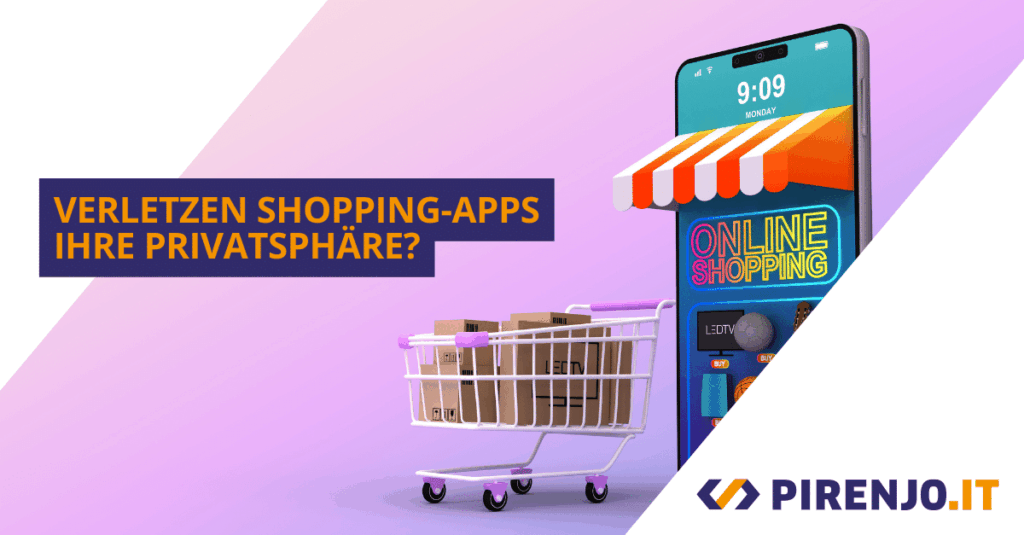Viele Unternehmen scheuen vor Microsoft Edge zurück, weil sie denken, dass es ihren Betrieb verlangsamt. Der Browser wurde jedoch stark verbessert und kann die Produktivität steigern.
Microsoft hat seit der Einführung des Internet Explorer große Fortschritte gemacht. Das Unternehmen bietet jetzt Microsoft Edge an, eine verfeinerte Version, die wohl das beste Web-Erlebnis für Geschäftskunden bietet.
Im Gegensatz zum alten Internet Explorer basiert dieser Browser jetzt auf der Chromium-Engine von Google, um schnelleres Laden, bessere Kompatibilität und erweiterten Support zu bieten. Außerdem veröffentlicht Microsoft regelmäßig Updates, um verschiedene Funktionen des Browsers zu verbessern.
Mit Microsoft Edge können Sie jetzt noch privater im Internet surfen, die Leistung optimieren, geräteübergreifende Unterstützung aktivieren und viele weitere nützliche Funktionen nutzen.
Das Beste von allem ist, dass diese Funktionen auf praktische Weise eingeführt wurden. Sie überladen die Benutzeroberfläche nicht und sind leicht zu finden. Außerdem sind sie benutzerfreundlich, so dass Ihr Team bei einfachen Aufgaben, die den Browser betreffen, nicht auf die Hilfe Ihres IT-Dienstleisters angewiesen ist.
Insgesamt hat Microsoft Edge seit seiner Veröffentlichung einen gewaltigen Sprung nach vorne gemacht und verfügt über zahlreiche Funktionen, die Sie zur Steigerung Ihrer Produktivität nutzen können. In diesem Artikel werden die sieben wichtigsten davon aufgeführt.
Die Funktionen
Funktion 1: WLAN-Freigabe
Eine der attraktivsten Funktionen von Edge ist die Freigabe. Damit können Sie Browserinhalte auf Geräte in der Nähe übertragen, ohne die angezeigte Website verlassen zu müssen.
Die Freigabefunktion ist einfach und übersichtlich. Sie funktioniert wie die Buttons zum Teilen in sozialen Netzwerken, enthält aber mehr Anpassungs- und Kontrolloptionen.
Die WLAN-Freigabe ist vielleicht die praktischste Option, aber Sie können auch zwischen anderen Diensten wählen, z. B. OneNote und Mail.
Funktion 2: Profilverwaltung
Microsoft Edge bietet eine weitere praktische Funktion – das Einrichten mehrerer Profile.
Mit dieser gut durchdachten Funktion können Sie Ihren Browser für andere Teammitglieder freigeben, ohne Ihre Einstellungen oder Informationen preiszugeben. Diese Funktion macht den Browser zu einem praktischen Werkzeug für die Trennung von Arbeit und Privatem.
Damit dies funktioniert, müssen Sie nicht einmal Ihren IT-Dienstleister bitten, diese Aufgabe zu übernehmen.
Wenn Sie ein neues Profil zu Edge hinzufügen, verknüpfen Sie es einfach mit einem anderen Microsoft-Konto. Dieses neu verknüpfte Konto hat einen eigenen Verlauf, Favoriten und andere relevante Einstellungen im Vergleich zu anderen Profilen desselben Browsers.
Es gibt auch die Möglichkeit, automatisch zwischen den verbundenen Profilen zu wechseln. Zu diesem Zweck fordert der Browser Sie beim Starten einer bestimmten Seite auf, das richtige Profil zu verwenden.
Die Benutzer sparen Zeit und steigern so ihre Produktivität.
Funktion 3: Webseiten anheften
Die meisten Browser verfügen über eine Pin-Funktion, mit der die Nutzer schnell auf ihre Lieblingswebseiten zugreifen können. Sie brauchen nur das Programm zu starten, um die Seiten automatisch zu laden.
Diese Funktion kann jedoch problematisch sein.
Wenn Sie das Fenster mit den angehefteten Seiten schließen, bevor Sie die übrigen Fenster schließen, gehen die angehefteten Seiten verloren. Dies kann für Ihre Mitarbeiter ein großes Problem darstellen, insbesondere wenn sie an einem wichtigen Projekt arbeiten. Ihre Produktivität leidet, da sie die Seiten oft neu suchen und anheften müssen.
Microsoft Edge löst dieses Problem mit der Option „An Taskleiste anheften“.
Wie der Name schon sagt, können Sie damit Websites an die Taskleiste Ihres Computers anheften. Sobald Sie die gewünschte Seite geöffnet haben, klicken Sie im Menü „Weitere Tools“ auf diese Funktion. Wenn Sie also das nächste Mal auf die Website zugreifen müssen, genügt ein Klick auf das Symbol in der Taskleiste.
Funktion 4: Privatsphäre-Einstellungen
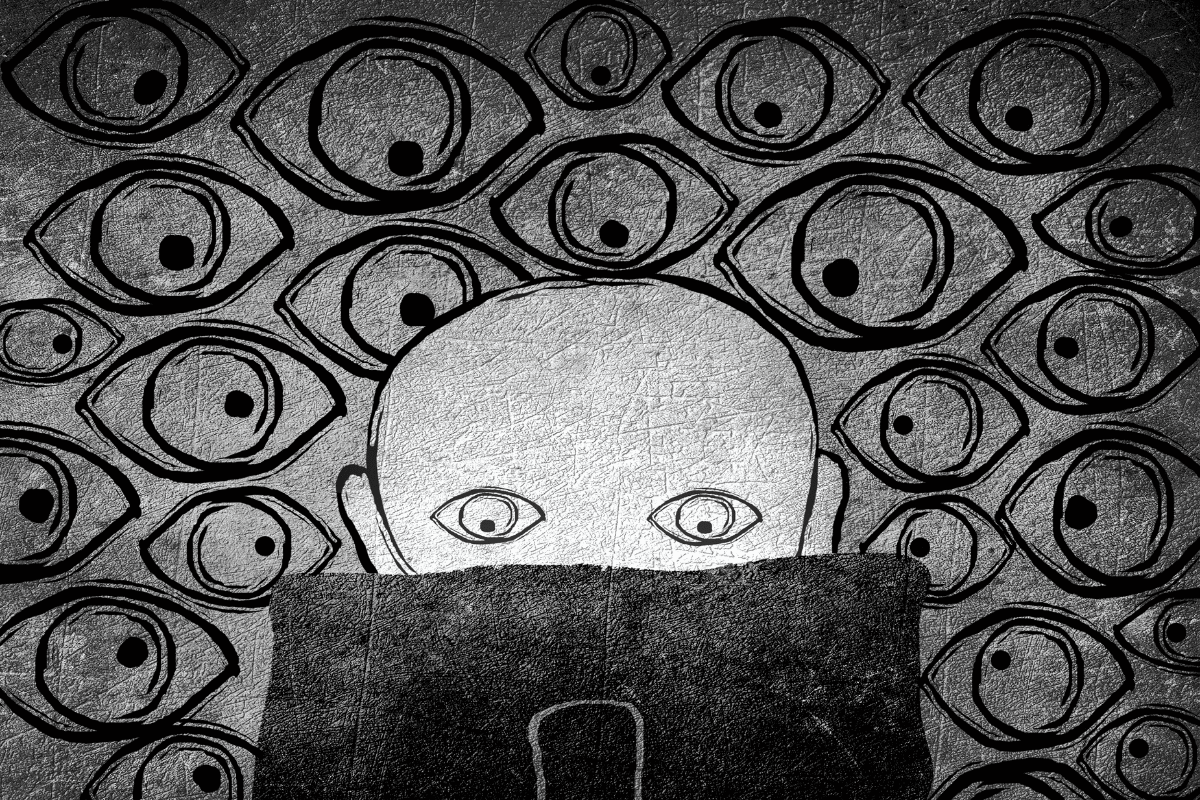
Haben Sie auch manchmal das Gefühl, dass die ganze Welt mitliest? Ändern Sie doch einfach die Privatsphäre-Einstellungen!
Tracking-Verhinderung ist eine Funktion von Microsoft Edge, die verhindert, dass soziale Medien, Werbetreibende und andere Tracker Ihre Online-Aktivitäten verfolgen. Sie kann Ihre Privatsphäre schützen und Ihr Surfen weniger personalisiert gestalten, was für jede berufliche Umgebung wichtig ist.
Diese Funktion besteht aus drei Datenschutzstufen:
- Basic – Diese Stufe lässt die meisten Tracker zu. Daher werden Anzeigen und Inhalte auf der Grundlage der Aktivitäten Ihres Teams personalisiert, aber bekannte schädliche Tracker werden blockiert.
- Ausgewogen – Die zweite Stufe blockiert Tracker von ungeöffneten Websites, was zu weniger Werbung und weniger Personalisierung führt. Wie die erste Stufe blockiert auch diese Stufe bekannte Tracker.
- Streng – Die letzte Stufe verspricht die größte Privatsphäre. Die Personalisierung ist minimal, und einige Teile von Websites sind deaktiviert, um bedrohliche Tracker abzuwehren.
Funktion 5: Leseliste
Ihr Team markiert häufig Artikel, um sie später wieder aufzurufen, aber die Lesezeichen wirken dadurch schnell überladen. Glücklicherweise verfügt Microsoft Edge über eine leistungsstarke Funktion, um dieses Problem in den Griff zu bekommen:
Die Leseliste.
Diese Funktion ermöglicht es Ihnen, Artikel zu speichern und die gespeicherte Liste mit anderen Geräten zu synchronisieren. Noch wichtiger ist, dass die Registerkarte „Favoriten“ oder „Lesezeichen“ nicht durcheinander gebracht wird, so dass Ihr Team im Handumdrehen zu ihnen zurückkehren kann.
Wenn sie auf eine interessante Webseite stoßen, brauchen sie nur auf das Sternsymbol in der Adressleiste zu klicken, die Leseliste zu wählen und auf Hinzufügen zu klicken.
Außerdem gibt es einen praktischen Lesemodus, der Unordnung beseitigt und die Effizienz am Arbeitsplatz weiter steigert.
Funktion 6: Tab-Vorschau
Wahrscheinlich führen Sie und Ihr Team täglich viele Recherchen durch. Das bedeutet, dass Sie oft eine ganze Reihe von Registerkarten verwenden müssen, und die Anzahl kann schnell überwältigend werden. Das führt dazu, dass Sie sich in dem ganzen Durcheinander verlieren und Ihr Vorankommen behindert wird.
Mit Microsoft Edge können Sie dieses Szenario durch die Tab-Vorschau-Funktion vermeiden. Sie zeigt eine Vorschau aller geöffneten Registerkarten in einem Feld am oberen Rand des Bildschirms an.
Es wurde nach dem Creators Update eingeführt und kann durch Klicken auf das Chevron-Symbol aktiviert werden. Sobald Sie Ihre Registerkarte gefunden haben, tippen Sie auf das Chevron-Symbol, damit das Panel verschwindet.
Sie werden kaum ein einfacheres und zugleich effektiveres Werkzeug finden.
Funktion 7: Tabs stummschalten
Vielleicht hören Sie gerne Musik, um sich besser konzentrieren zu können. Wenn Sie aber gerade in Ihre Arbeit vertieft sind, kann eine neu geöffnete Registerkarte einen hochfrequenten Dialog abspielen und Ihre Konzentration unterbrechen.
Zum Glück können Sie wieder zur Tagesordnung übergehen, indem Sie die Funktion Stummschalten von Registerkarten in Microsoft Edge aktivieren.
Suchen Sie einfach die störende Registerkarte und klicken Sie mit der rechten Maustaste darauf, um die Funktion zu aktivieren. Wenn Sie diese Funktion aktivieren, können Sie ohne lästige Ablenkungen arbeiten und eine hohe Produktivität aufrechterhalten.
Bleiben Sie bei Microsoft Edge und blicken Sie nicht mehr zurück.
Eine Ihrer wichtigsten Aufgaben als Unternehmer ist es, die Produktivität des gesamten Teams sicherzustellen. Wenn Ihre Mitarbeiter zu wenig leisten, kann die Kundenzufriedenheit sinken, und die Konkurrenz kann Ihnen die Kunden wegschnappen.
Das waren 7 wichtige Funktionen von Microsoft Edge, die Ihnen helfen, Ihre Produktivität zu steigern. Aber dieser Browser hat noch viel mehr zu bieten, probieren Sie ihn doch heute einfach mal aus!
Und Sie brauchen nicht zu glauben, dass Sie mit denselben Problemen konfrontiert werden wie die Benutzer des Internet Explorer. Dieses Programm ist ein umfassendes Upgrade, das Ihre Erfahrung optimiert und Ihrem Team hilft, seine Aufgaben effizienter zu erledigen.
Wenn Sie auf der Suche nach weiteren Tipps sind, um Ihre Produktivität zu steigern, melden Sie sich noch heute bei unseren IT-Experten von pirenjo.IT. Wir können ein 15-minütiges, unverbindliches Gespräch vereinbaren, um herauszufinden, wie Sie Ihr Unternehmen verbessern können.